|
|
忠告:放弃慢吞吞的Apache吧,少年!
我的系统环境ubuntu 14.04,
chunli@Linux:~$ date
2017年 02月 14日 星期二 23:18:52 CST
chunli@Linux:~$ lsb_release -a
No LSB modules are available.
Distributor ID:Ubuntu
Description:Ubuntu 14.04.5 LTS
Release:14.04
Codename:trusty
chunli@Linux:~$ 系统版本不是ubuntu 14.04的,就不要往下看了。。。。
我的IP
chunli@Linux:~$ ifconfig eth0
eth0 Link encap:以太网 硬件地址 00:0c:29:29:0f:49
inet 地址:11.11.11.7 广播:11.11.11.255 掩码:255.255.255.0
inet6 地址: fe80::20c:29ff:fe29:f49/64 Scope:Link
UP BROADCAST RUNNING MULTICAST MTU:1500 跃点数:1
接收数据包:15607 错误:0 丢弃:0 过载:0 帧数:0
发送数据包:4664 错误:0 丢弃:0 过载:0 载波:0
碰撞:0 发送队列长度:1000
接收字节:20324484 (20.3 MB) 发送字节:511060 (511.0 KB)
chunli@Linux:~$
1,更新源,我用网易163的源
chunli@Linux:~$ sudo apt-get update
2, 安装nginx
chunli@Linux:~$ sudo apt-get install nginx
检查80端口的监听
chunli@Linux:~$ sudo netstat -tnlp
激活Internet连接 (仅服务器)
Proto Recv-Q Send-Q Local Address Foreign Address State PID/Program name
tcp 0 0 127.0.1.1:53 0.0.0.0:* LISTEN 1062/dnsmasq
tcp 0 0 0.0.0.0:22 0.0.0.0:* LISTEN 972/sshd
tcp 0 0 127.0.0.1:631 0.0.0.0:* LISTEN 1727/cupsd
tcp 0 0 0.0.0.0:80 0.0.0.0:* LISTEN 2253/nginx
tcp6 0 0 :::22 :::* LISTEN 972/sshd
tcp6 0 0 ::1:631 :::* LISTEN 1727/cupsd
tcp6 0 0 :::80 :::* LISTEN 2253/nginx
chunli@Linux:~$
浏览器访问:http://11.11.11.7/ 可以看到Nginx在干活
3, 安装MySQL
会提示设置root的密码,我设置为"chunli"
chunli@Linux:~$ sudo apt-get install mysql-server
检查3306端口的监听
chunli@Linux:~$ sudo netstat -tnlp
激活Internet连接 (仅服务器)
Proto Recv-Q Send-Q Local Address Foreign Address State PID/Program name
tcp 0 0 127.0.1.1:53 0.0.0.0:* LISTEN 1062/dnsmasq
tcp 0 0 0.0.0.0:22 0.0.0.0:* LISTEN 972/sshd
tcp 0 0 127.0.0.1:631 0.0.0.0:* LISTEN 1727/cupsd
tcp 0 0 127.0.0.1:3306 0.0.0.0:* LISTEN 6285/mysqld
tcp 0 0 0.0.0.0:80 0.0.0.0:* LISTEN 2253/nginx
tcp6 0 0 :::22 :::* LISTEN 972/sshd
tcp6 0 0 ::1:631 :::* LISTEN 1727/cupsd
tcp6 0 0 :::80 :::* LISTEN 2253/nginx
chunli@Linux:~$
4, 安装PHP
chunli@Linux:~$ sudo apt-get install php5-fpm php5-mysql
修改配置,Nginx与PHP组合
chunli@Linux:~$ cd /etc/nginx/sites-available/
chunli@Linux:/etc/nginx/sites-available$ sudo cp default default.bak
chunli@Linux:/etc/nginx/sites-available$ sudo vim default
搜索:fastcgi_pass
修改好如下: 修改好如下:
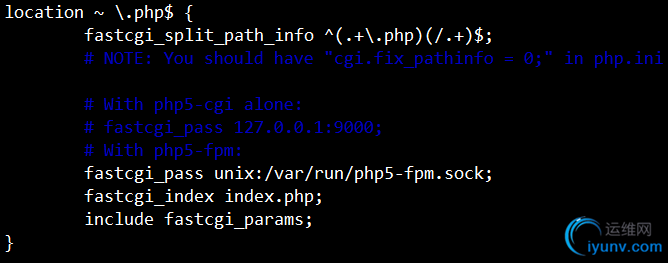
重启nginx
service nginx {stop|start|restart|reload}经常不靠谱,总是启动不了
nginx启动的停止方式:
chunli@Linux:/etc/nginx/sites-available$ sudo service nginx stop
chunli@Linux:/etc/nginx/sites-available$ sudo netstat -tnlp |grep 80
nginx启动的正确方式:可以报出配置文件哪儿有错
chunli@Linux:/etc/nginx/sites-available$ sudo nginx
chunli@Linux:/etc/nginx/sites-available$ sudo netstat -tnlp |grep 80
tcp 0 0 0.0.0.0:80 0.0.0.0:* LISTEN 7879/nginx: master
tcp6 0 0 :::80 :::* LISTEN 7879/nginx: master
chunli@Linux:/etc/nginx/sites-available$
验证Nginx配置PHP
chunli@Linux:~$ sudo vim /usr/share/nginx/html/index.php
<?php
echo mysql_connect('localhost','root','chunli')?"connect MySQL success":"connect MySQL fail";
echo phpinfo();
?> 浏览器访问:http://11.11.11.7/index.php
好了,到此接下来才能正式干活了.
|
|
|